Erstellen Sie ein privates Docker-Warehouse (selbstsignierte Methode)

|
Um die von uns erstellten Images zentral zu verwalten und die Bereitstellung von Diensten zu erleichtern, erstellen wir ein privates Docker-Repository. Nachdem ich die offizielle Dokumentation gelesen hatte, stellte ich fest, dass Docker eine CA-Zertifizierung benötigt, um die sichere Verwendung von TLS zu gewährleisten. Die lange Zertifizierungszeit kostet Geld und die kostenlose Ablaufzeit ist zu kurz. Es ist immer noch einfacher, selbst signiert zu verwenden. Vorbereiten der Umgebung Umgebung: Zwei virtuelle Centos 7-Maschinen Server-IP: 10.57.220.244, wird als Docker-Repository verwendet 》Client-IP: 10.57.220.220, wird als Client zum Hochladen oder Abrufen von Bildern verwendet 》Domänenname: lpxxn.com Auf beiden Maschinen wurde Docker Version 17.03.0-ce installiert
Wenn Sie wie ich keinen echten Domänennamen verwenden, müssen Sie nur die Hosts-Datei auf dem Client-Computer ändern.
Generieren eines selbstsignierten Zertifikats Generieren Sie ein selbstsigniertes Zertifikat auf dem Serverhost und erstellen Sie einen Ordner zum Speichern des Zertifikats mkdir -p Zertifikate
Zertifikat generieren openssl req -newkey rsa:4096 -nodes -sha256 -keyout certs/lpxxn.com.key -x509 -days 365 -out certs/lpxxn.com.crt Bitte beachten Sie, dass der eingegebene allgemeine Name mit Ihrem Domänennamen identisch sein muss.
ll certs Ordner, können Sie die beiden generierten Dateien sehen
Führen Sie das Repository-Image aus. Wenn lokal kein entsprechendes Image vorhanden ist, wird es vom Docker-Server heruntergeladen und anschließend gestartet. Mit dem Befehl docker ps können Sie prüfen, ob bereits ein Fenster ausgeführt wird. Kopieren Sie den Code wie folgt: docker run -d -p 5000:5000 --restart=immer --name registry_https -v `pwd`/certs:/home/certs -e REGISTRY_HTTP_TLS_CERTIFICATE=/home/certs/lpxxn.com.crt -e REGISTRY_HTTP_TLS_KEY=/home/certs/lpxxn.com.key registry:2
Sie können auch ein lokales Verzeichnis angeben, um das hochgeladene Docker-Image zu speichern Kopieren Sie den Code wie folgt: docker run -d -p 5000:5000 -v `pwd`/dockerregister:/var/lib/registry --restart=always --name registry_https -v `pwd`/certs:/home/certs -e REGISTRY_HTTP_TLS_CERTIFICATE=/home/certs/lpxxn.com.crt -e REGISTRY_HTTP_TLS_KEY=/home/certs/lpxxn.com.key registry:2 An diesem Punkt wird der Server gestartet. Der letzte Schritt besteht darin, die generierte lpxxn.com.crt auf den Client zu kopieren. Sie können sie auf Ihre eigene Weise kopieren. Ich verwende scp, um sie zuerst in das Verzeichnis /home/test und dann in das Verzeichnis /etc/pki/ca-trust/source/anchors zu kopieren. scp -r lpxxn.com.crt [email protected]:/home/test
Konfigurieren des Clients Kopieren Sie die auf dem Server generierte Datei lpxxn.com.crt in das Verzeichnis /etc/pki/ca-trust/source/anchors auf dem Client-Server und checken Sie sie aus.
Erneuern Sie die Zertifikate und starten Sie Docker neu. Update-CA-Trust Dienst Docker stoppen und Dienst Docker starten
ok. Verwenden Sie curl, um das Lager zu überprüfen locken https://lpxxn.com:5000/v2/_catalog
Kann normal zugreifen. Versuchen Sie das Hoch- und Herunterladen mit dem Docker-Befehl Verwenden Sie das Docker-Tag, um das lokale Image centos:6 als lpxxn.com:5000/centos6:1.0 zu markieren.
Zum Lager schieben Ausführen des Push-Befehls docker push lpxxn.com:5000/centos6:1.0
Lagerinformationen anzeigen Verwenden Sie curl, um die Bilder und Versionen im Repository anzuzeigen locken https://lpxxn.com:5000/v2/_catalog curl https://lpxxn.com:5000/v2/centos6/tags/list
Ziehen Sie das Image aus dem Repository Löschen Sie zuerst das lokale Image docker rmi lpxxn.com:5000/centos6:1.0 Docker RMI Centos:6 Ziehen und rennen docker pull lpxxn.com:5000/centos6:1.0
Das Obige ist der vollständige Inhalt dieses Artikels. Ich hoffe, er wird für jedermanns Studium hilfreich sein. Ich hoffe auch, dass jeder 123WORDPRESS.COM unterstützen wird. Das könnte Sie auch interessieren:
|
>>: JavaScript implementiert die Anzeige einer Dropdown-Box, wenn die Maus darüber bewegt wird
Artikel empfehlen
FEHLER 1045 (28000): Zugriff verweigert für Benutzer ''root''@''localhost'' (mit Passwort: JA) Praktische Lösung
Gestern gab es keine Probleme beim Herstellen ein...
Installieren Sie Apache2.4+PHP7.0+MySQL5.7.16 auf macOS Sierra
Obwohl Mac-Systeme mit PHP und Apache ausgeliefer...
Docker-Installation Tomcat Dubbo-Admin-Instanz-Kenntnisse
1. Laden Sie das Tomcat-Image herunter Docker zie...
2017 neueste Version der Windows-Installation MySQL-Tutorial
1. Laden Sie zunächst die neueste Version von MyS...
mysql teilt eine Datenzeile basierend auf Kommas in mehrere Zeilen auf
Inhaltsverzeichnis Trennwirkung Erläuterung der B...
Ich zeige Ihnen, wie Sie Schriftsymbole in CSS verwenden
Zunächst einmal: Was ist ein Schriftsymbol? Oberf...
Detaillierte Erklärung der Lösung zur Schriftunschärfe bei Verwendung von Transform in CSS3
Diese Frage ist sehr seltsam, deshalb gehe ich di...
Html+CSS-Zeichnungsdreiecksymbol
Schauen wir uns zunächst die Renderings an: XML/H...
Grafisches Tutorial zur Installation und Konfiguration von MySQL5.7+ MySQL Workbench unter MAC
Dieser Artikel konzentriert sich hauptsächlich au...
Erklärung zur Verwendung von „Ersetzen“ und „Ersetzen in“ in MySQL
„Replace“ und „Replace into“ von MySQL sind beide...
Eine kurze Diskussion zum Verständnis von TypeScript-Indexsignaturen
Inhaltsverzeichnis 1. Was ist eine Indexsignatur?...
Detaillierte Erläuterung der Vue-Formularbindung und -Komponenten
Inhaltsverzeichnis 1. Was ist bidirektionale Date...
Verwenden Sie den Befehl ip netns in Linux, um den Netzwerkport zu isolieren und die IP-Adresse zu konfigurieren
1. Fügen Sie den Isolationsmarker hinzu: ip netns...
Detailliertes Installationstutorial für MySQL 5.7 unter CentOS 6 und 7
Für die Entwicklung benötigen Sie immer Daten. Al...
IIS-Konfiguration des Win Server 2019-Servers und einfache Veröffentlichung der Website
1. Stellen Sie zunächst eine Remoteverbindung zum...















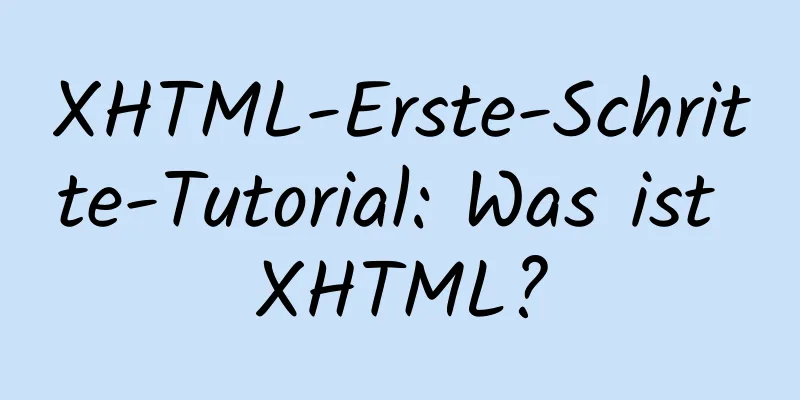

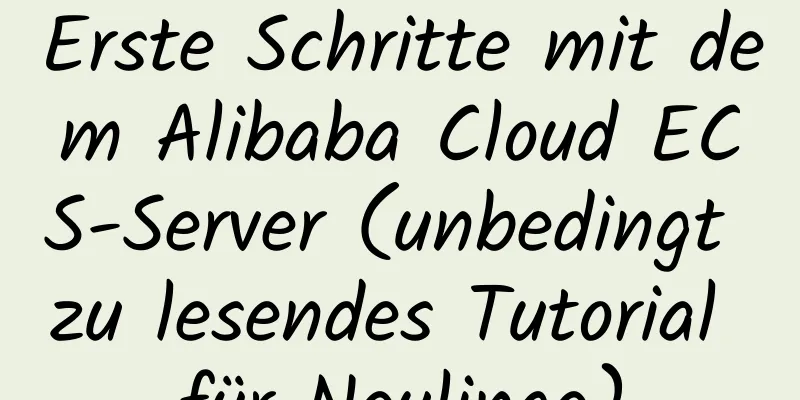




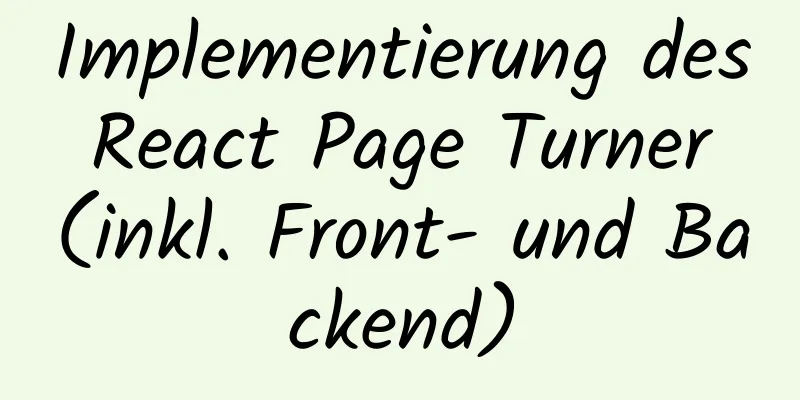
![Beispielanalyse von Linux-Dateiverwaltungsbefehlen [Berechtigungen, Erstellen, Löschen, Kopieren, Verschieben, Suchen usw.]](/upload/images/67cad97d5a43d.webp)